Cómo actualizar de Windows 11 Home a PRO mediante el símbolo del sistema (CMD)
Compartir
1. En este caso, inicie el símbolo del sistema con privilegios de administrador y realice la actualización.
(1) Haga clic en el cuadro de búsqueda en la barra de tareas.

(2) Ingrese el nombre de la aplicación en el cuadro de búsqueda y búsquela. Ingrese ( Símbolo del sistema).
(3) Haga clic en "Ejecutar como administrador" en el lado derecho de los resultados de la búsqueda.

(4) Una vez que haya abierto el símbolo del sistema (Ejecutar como administrador), ingrese el siguiente comando.
changepk.exe /Clave de producto VK7JG-NPHTM-C97JM-9MPGT-3V66T
Escríbalo y presione Enter.
↓Tenga en cuenta que hay un espacio de medio ancho en el △↓
changepk.exe△/ProductKey△VK7JG-NPHTM-C97JM-9MPGT-3V66T Presione Entrar⏎ 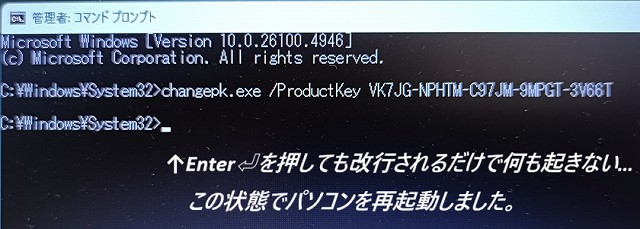
2. No ocurre nada en el símbolo del sistema excepto una nueva línea, pero simplemente reinicie su computadora.
Luego dirá "Agregando funciones → Actualización en progreso". 
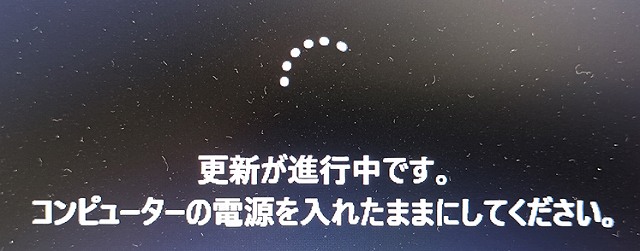
Después de reiniciar nuevamente, la computadora se iniciará.
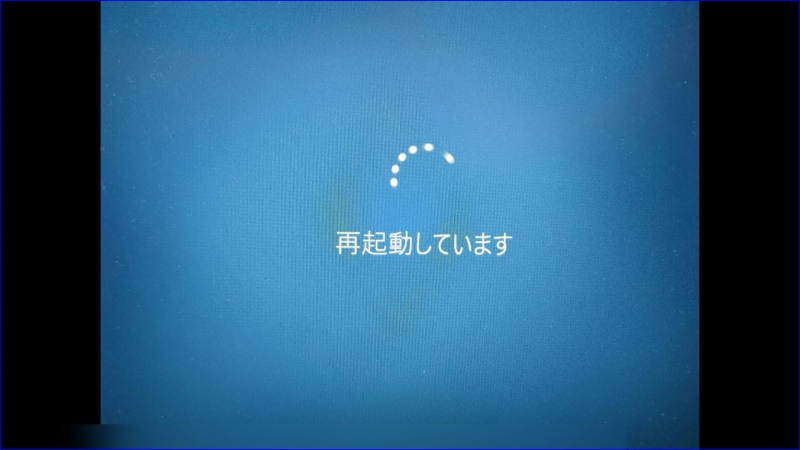
Una vez que esté 100% completado, su computadora se reiniciará.
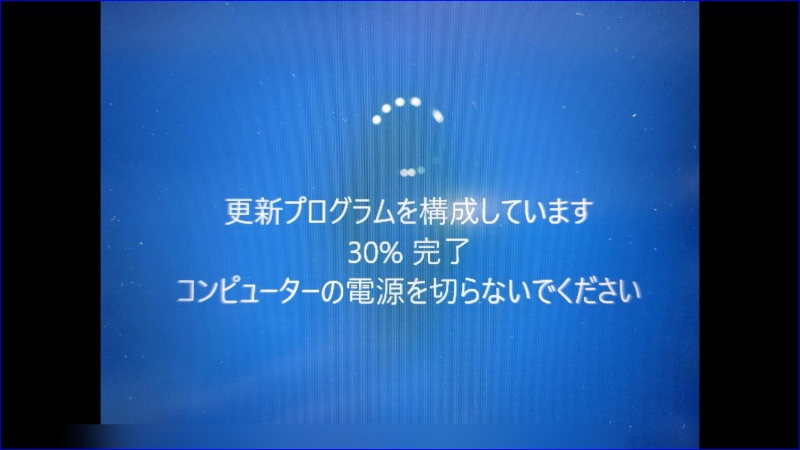
...o eso pensé, y apareció la pantalla Configurando actualizaciones.
Una vez que esto esté 100% completo, su computadora se apagará y luego se reiniciará.
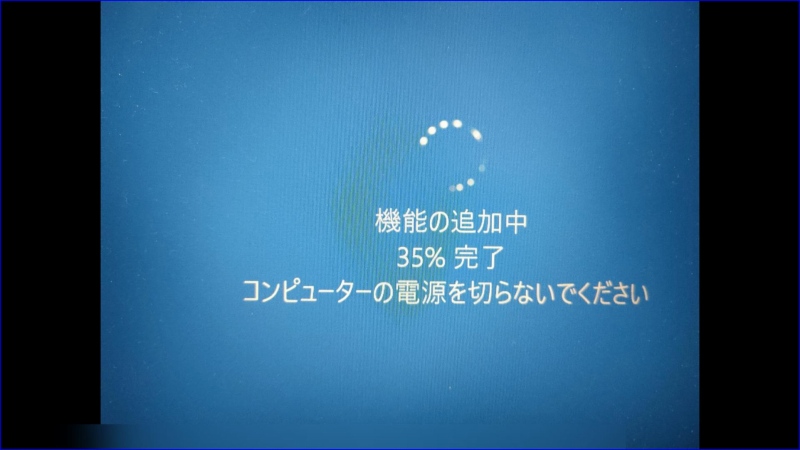
La computadora estará en el estado "Agregando funciones" después de iniciarse.
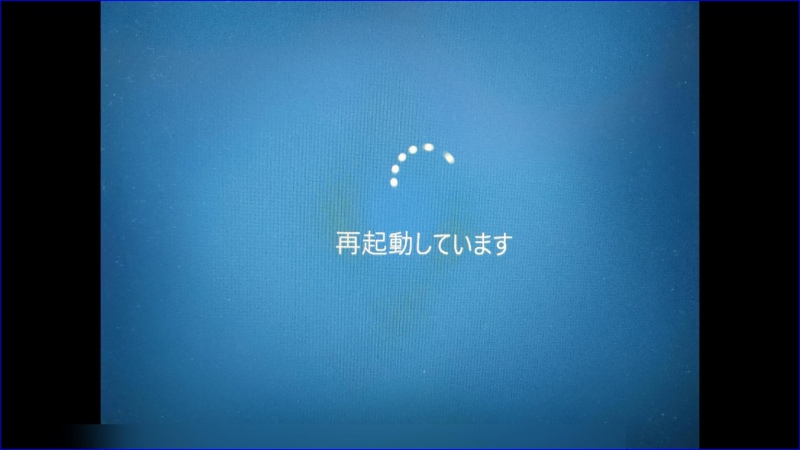
Cuando las funciones agregadas alcancen el 100%, el dispositivo se reiniciará nuevamente.
↓Continúe iniciando su computadora y asegúrese de que esté ejecutando Windows 11 PRO , luego ingrese su clave de producto para realizar la autenticación real.
3. Haga clic derecho en el botón Inicio, seleccione Configuración y luego siga los mismos pasos anteriores para abrir la pantalla Cambiar clave de producto.
4. Haga clic en el botón Cambiar cerca de donde se muestra su clave de producto.
5. Clave de activación de la licencia (recibida de su administrador) Entra en el
6. Está bien si el estado de activación de la licencia pasa a ser "Activo".